PicGo安装与配置
Make Down的好搭档,解决在上传md文件时图片消失的情况
官网下载
阿里云盘下载(永久有效)
PicGo-2.3.1-x64
提取码: lh10
安装
直接运行.exe文件即可,注意尽量文件不要安装在C盘
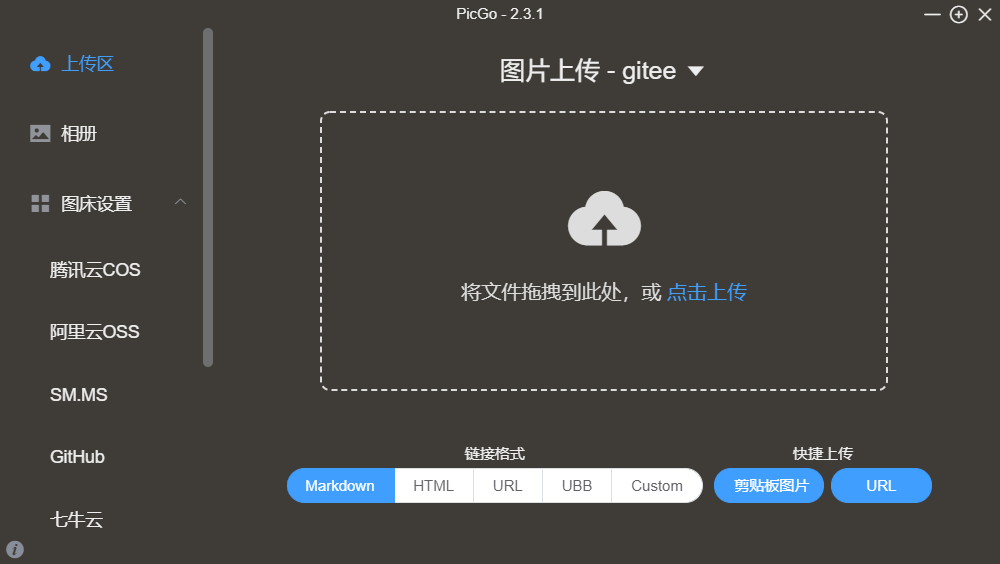
Gitee
我们的PicGo需要Gitee配合保存图片,直接在网站注册账号
1.新建仓库
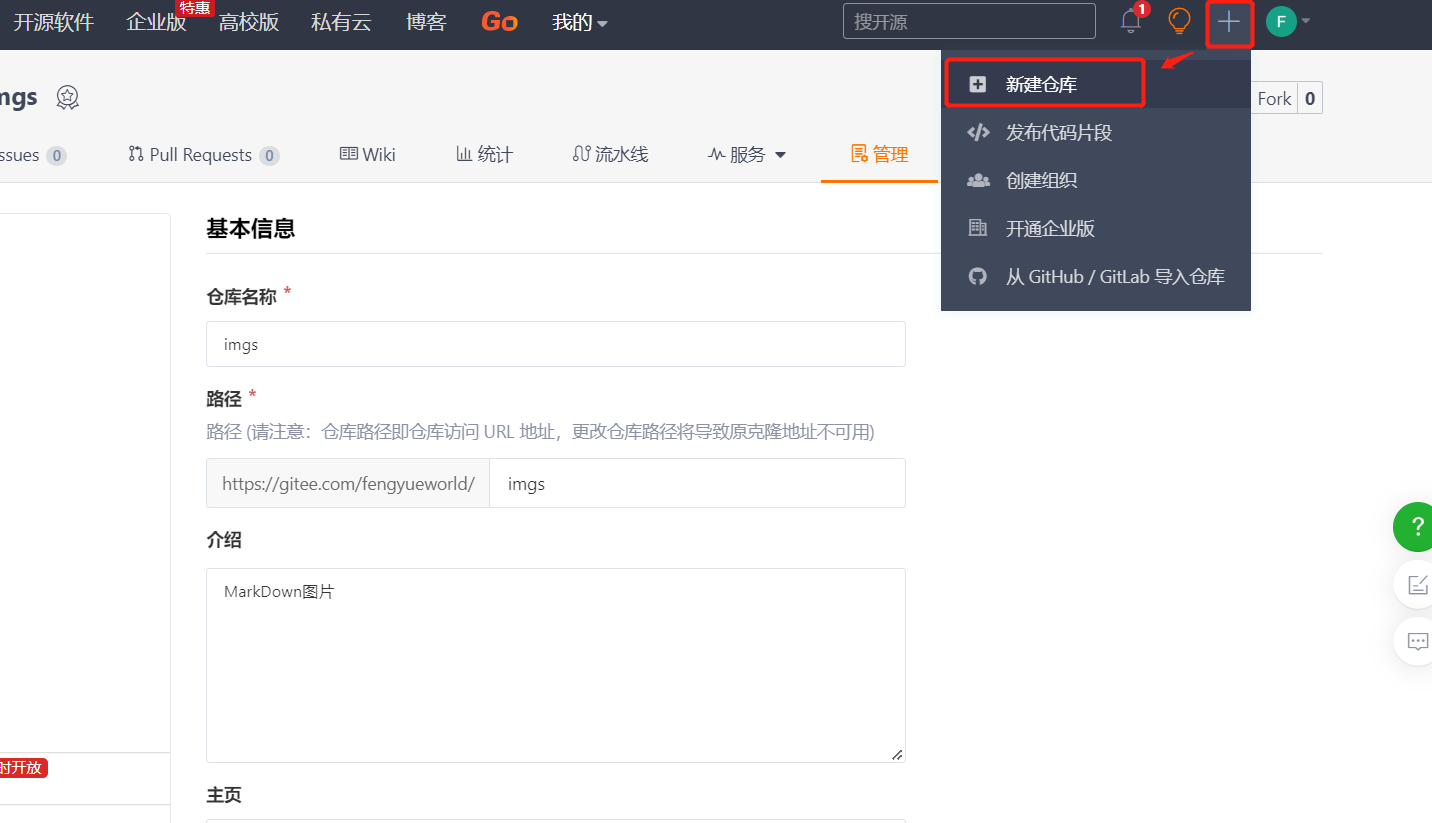
输入仓库名称,设置模板
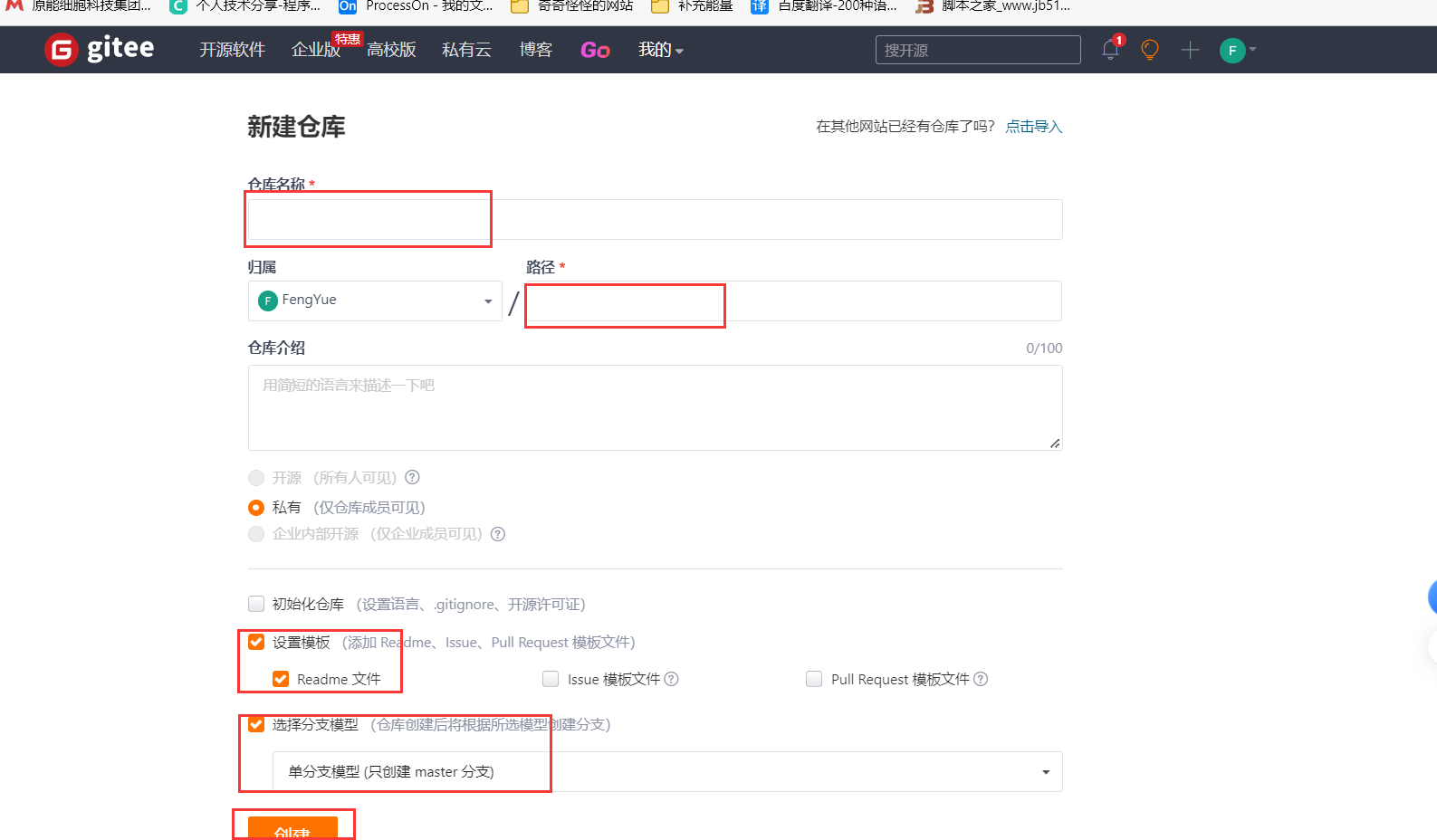
创建完毕后,点击管理
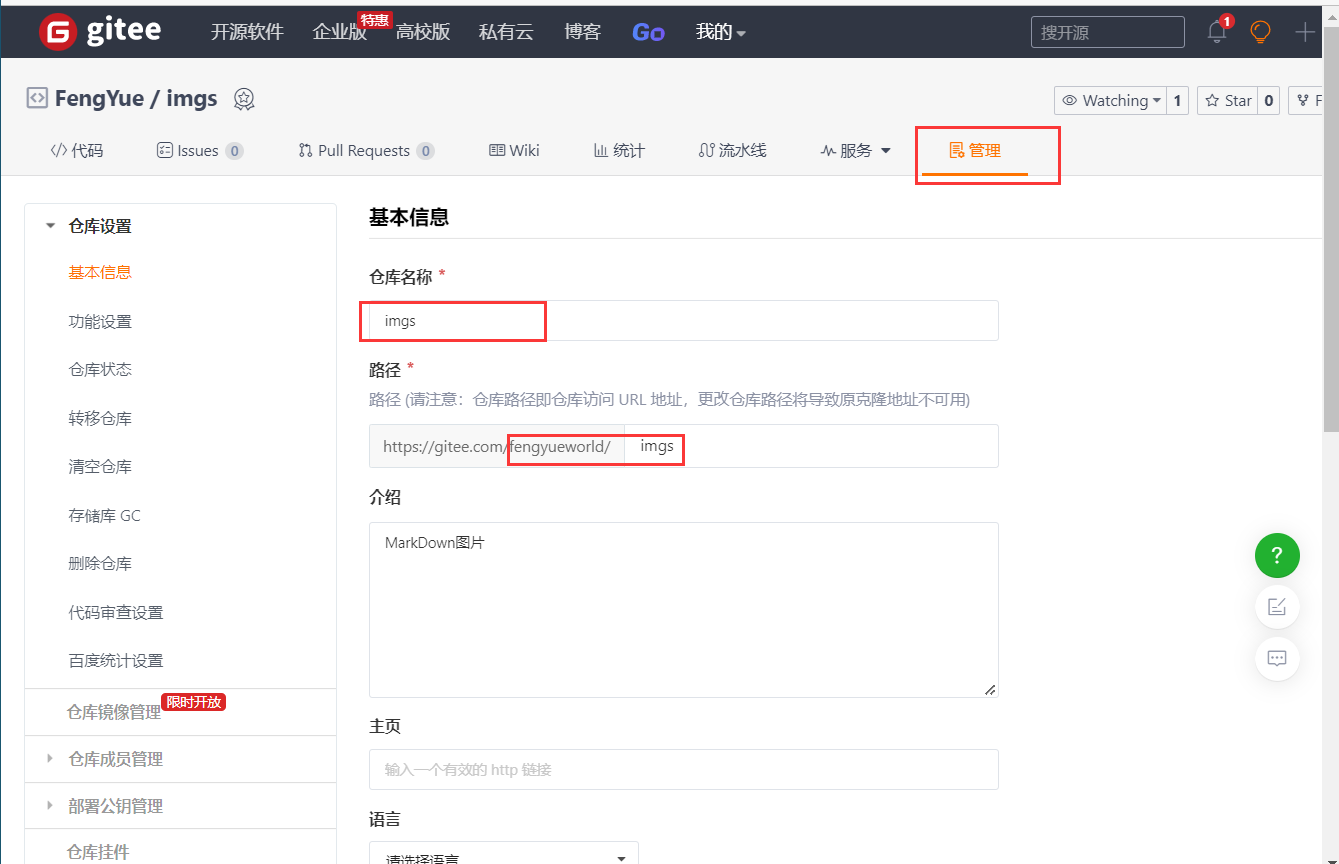
记住这个路径,后边要用
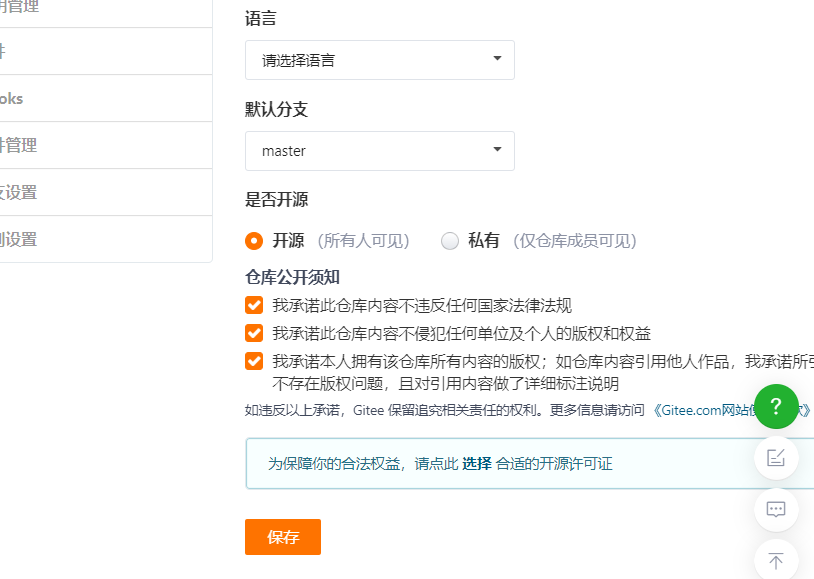
2.私人令牌
点击个人头像-----设置-----私人令牌-----生成新令牌
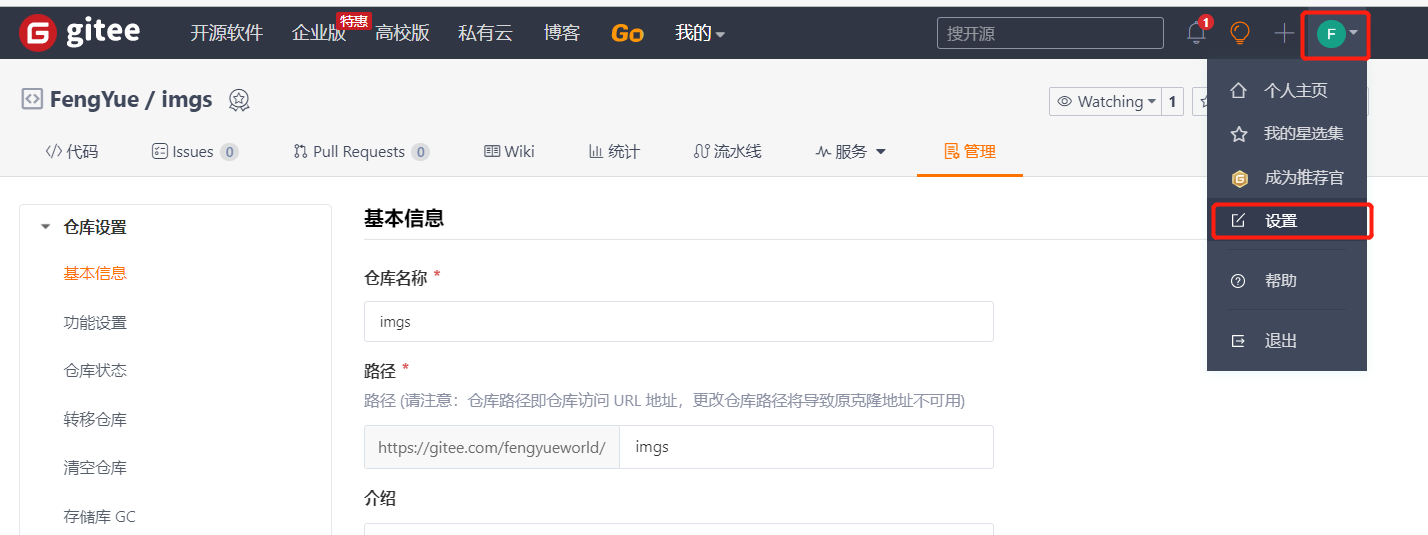
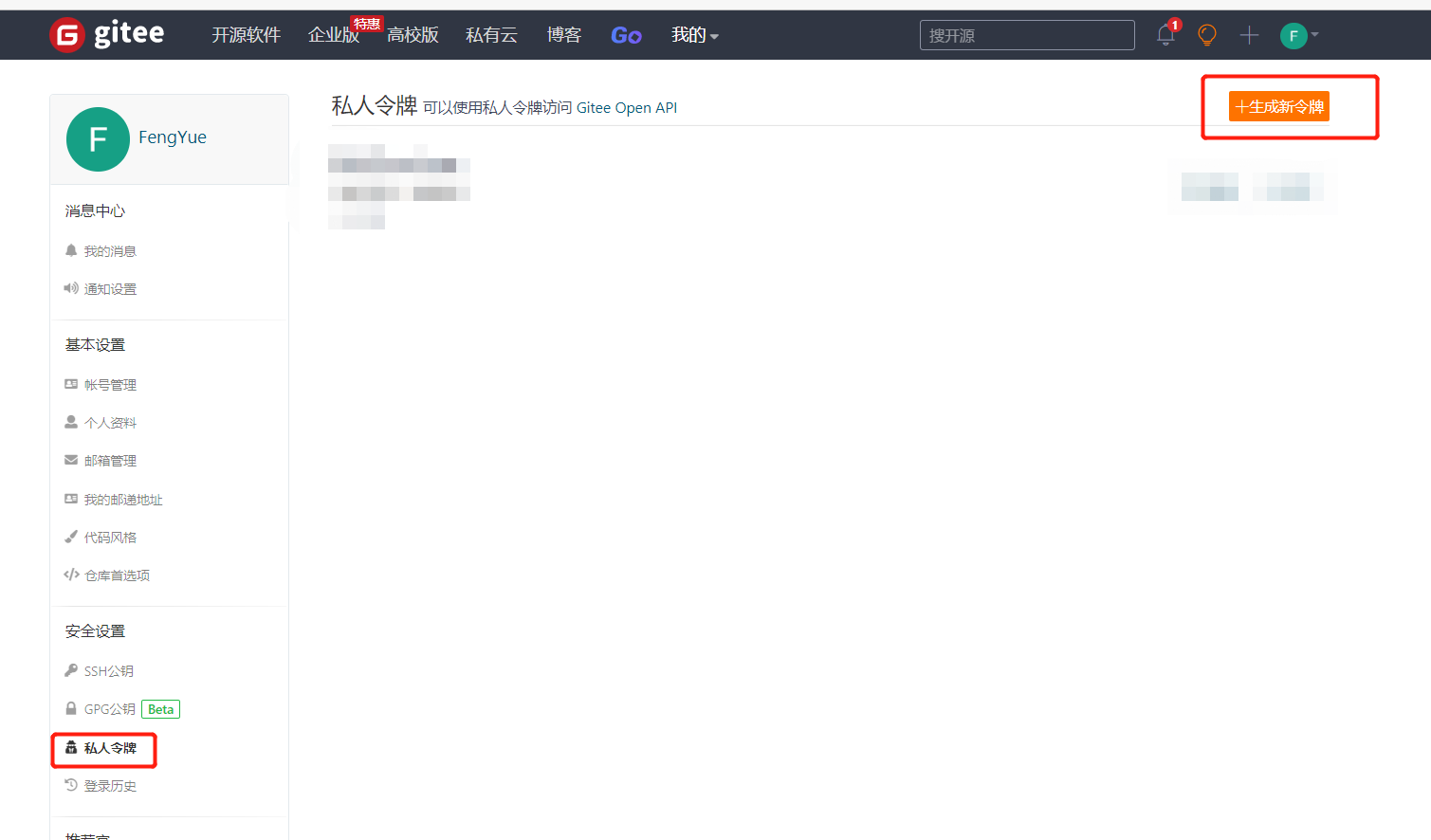
按照下图修改配置
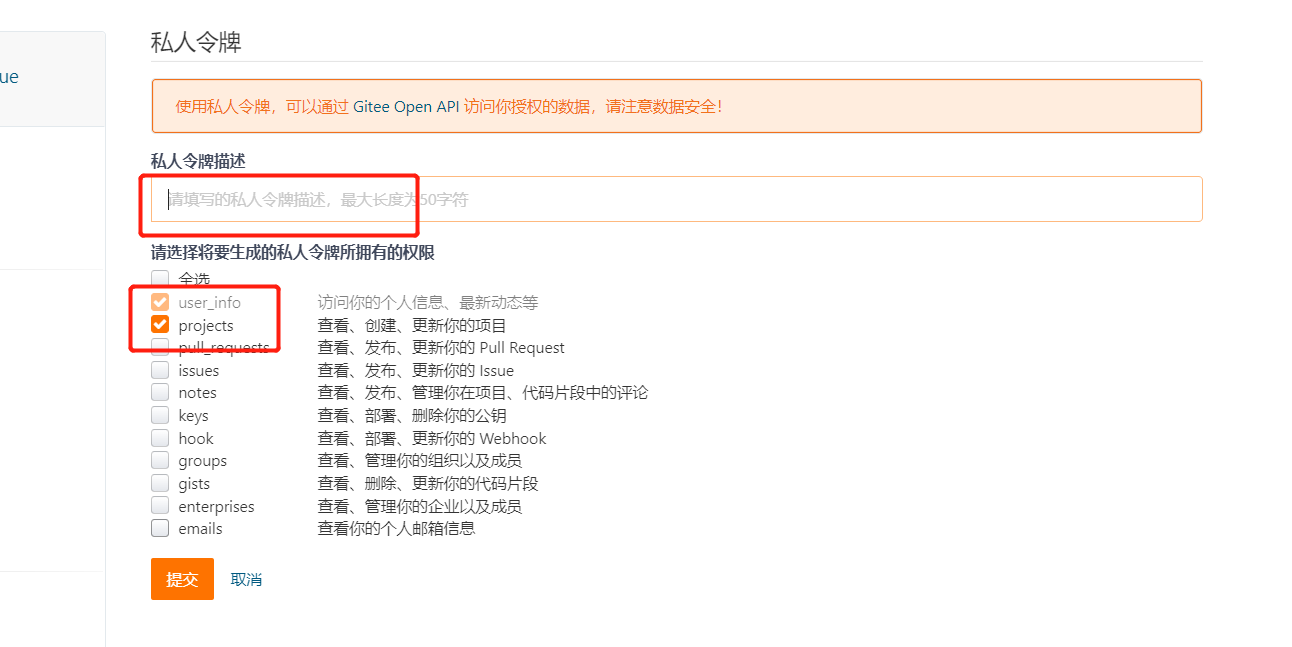
提交后生成私人令牌!!!!!!一定一定记清楚!!!后边要用!!!!
安装Node.js
下载
下载链接:Node下载
安装Node.js,版本要大于8,之后配置环境
在官网即可找到安装包,我使用的是Windows二进制文件(.zip)64位
在下图中点击其他下载即可找到
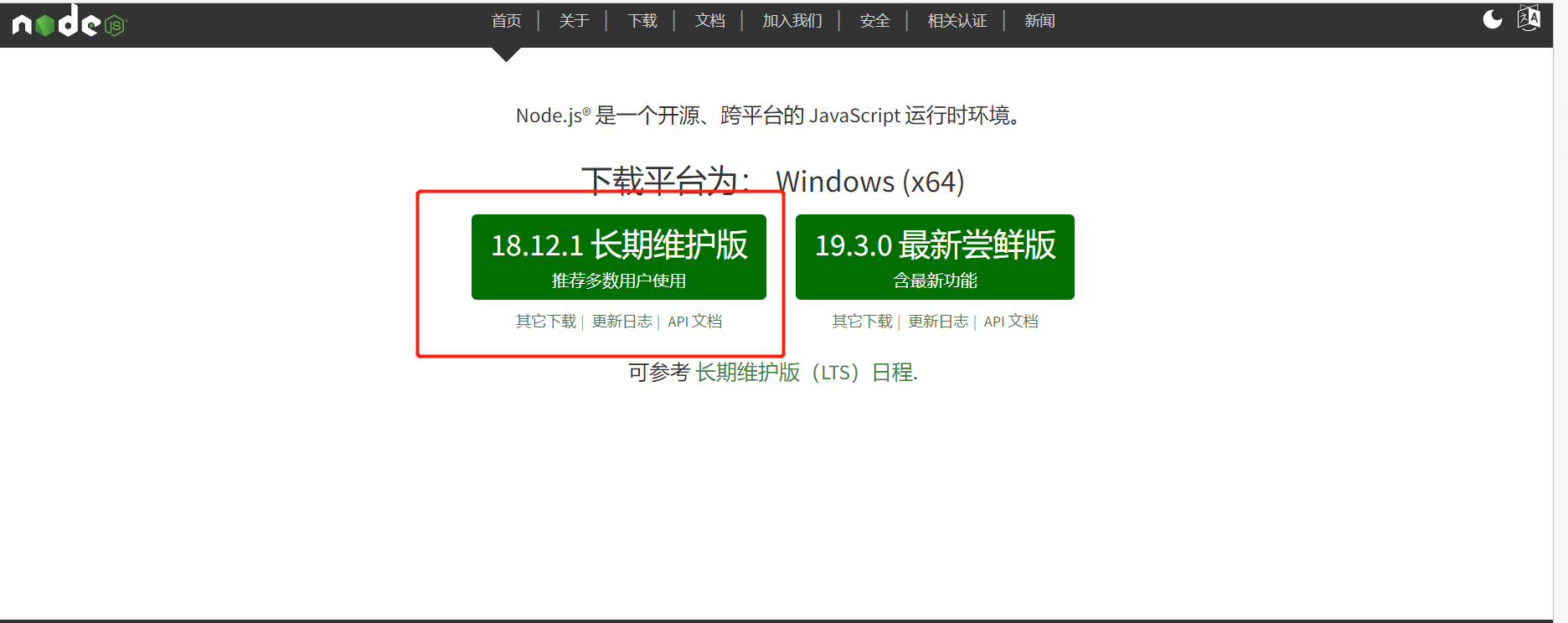
安装
正常运行程序安装包
配置环境变量
我的电脑-------右键属性--------高级系统设置------环境变量--------在系统变量里找到Path--------编辑------将 %APPDATA%\picgo\data.json 粘贴到上边-------重启使变量生效
配置PicGo
添加插件
通过插件添加gitee,依次点击插件设置,搜索框输入gitee,安装gitt-uploader
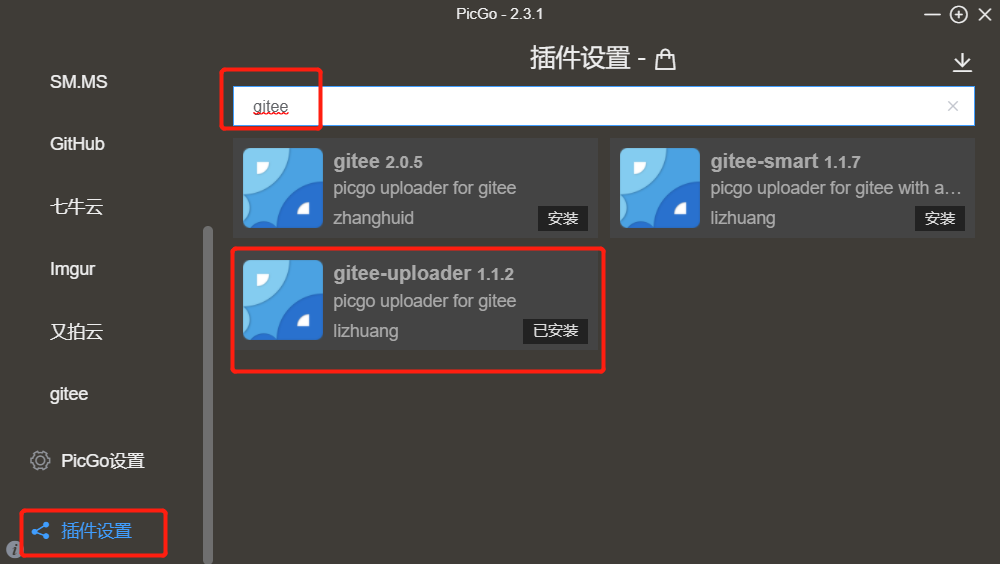
图床设置
在图床设置里,选择gitee
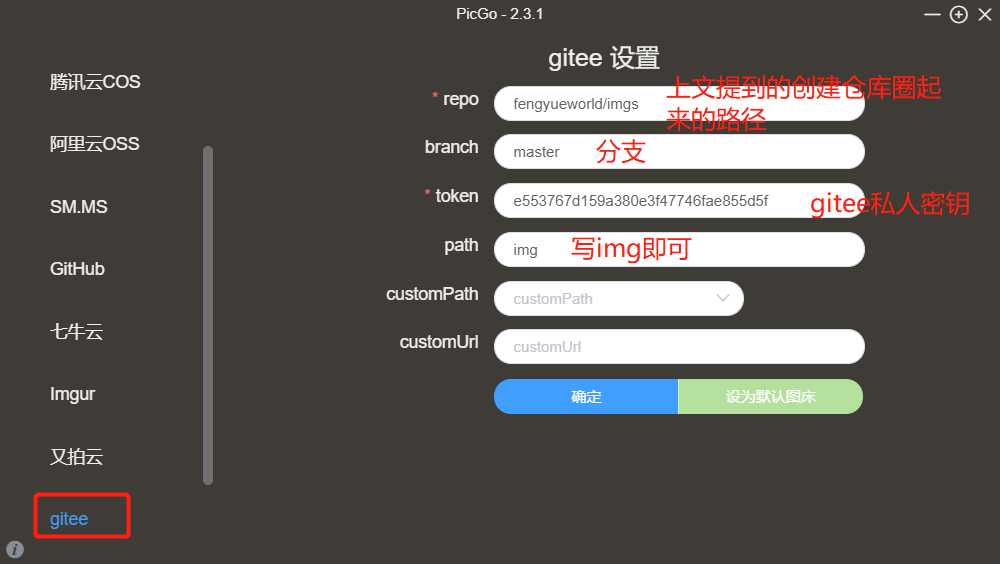
在Typora的使用
下载
阿里云盘下载(文件忘记是在哪个大佬哪里看的,时间太久有点找不到了,如果哪位友友知道,望告知,侵权删)
配置
安装后打开—文件----偏好设置
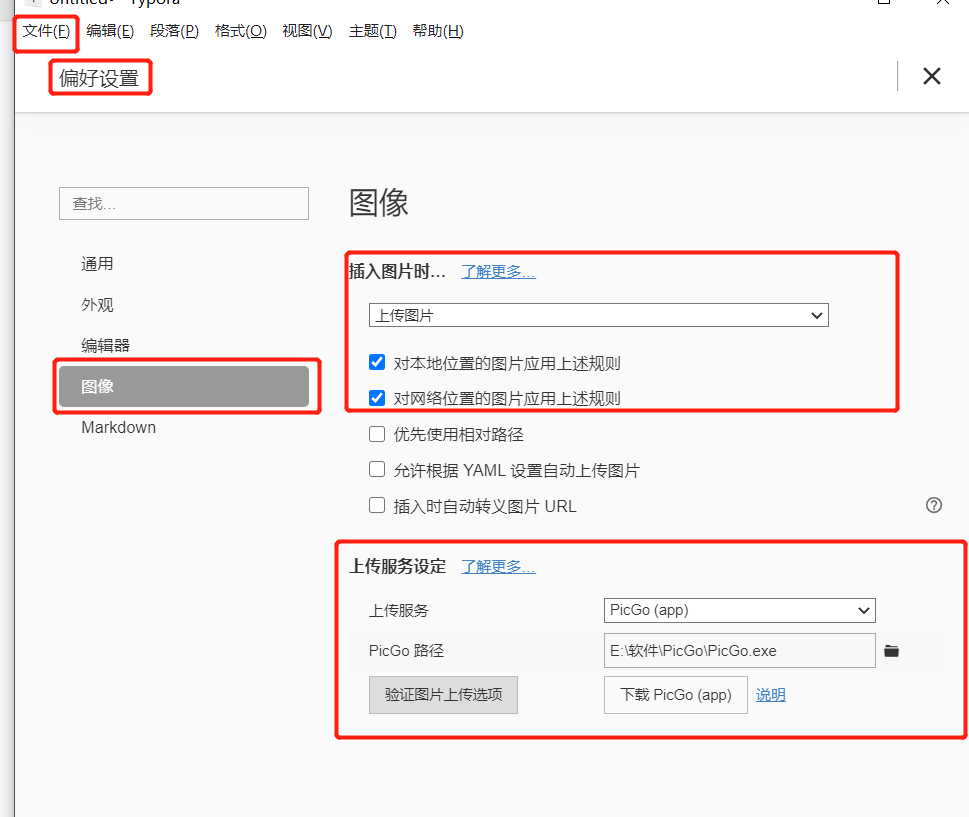
安装完成
直接拖动图片等方式即可上传成功
配置
安装后打开—文件----偏好设置
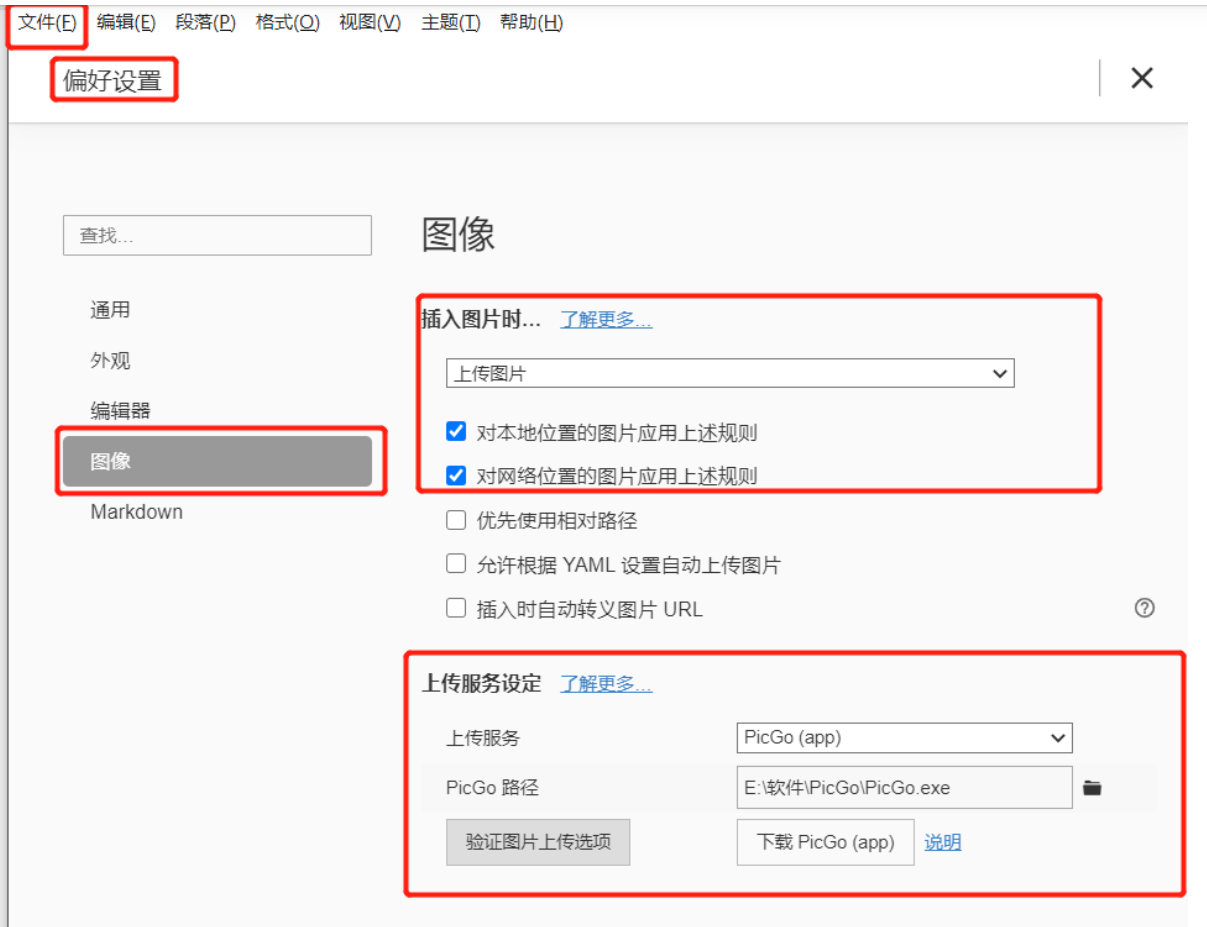
安装完成
直接拖动图片等方式即可上传成功
在Typora直接粘贴可同步上传成功





















 3066
3066











 被折叠的 条评论
为什么被折叠?
被折叠的 条评论
为什么被折叠?








